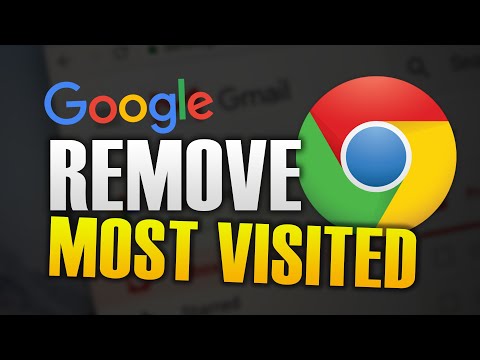
Inhoud
In dit artikel: Sites één op één verwijderen Verwijder de hele lijst Verwijzingen
Google Chrome slaat de sites op die u vaak bezoekt. Wanneer u Chrome opent en de startpagina standaard is ingesteld, ziet u miniaturen van uw meest bezochte sites onder de Google-zoekbalk. Ga naar stap 1 van dit artikel om deze lijst te wissen.
stadia
Methode 1 Verwijder de sites een voor een
-
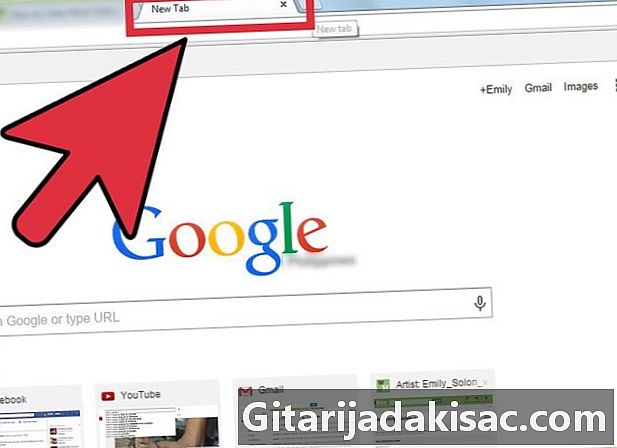
Open Google Chrome of een nieuw navigatietabblad.- Als u de startpagina nog niet hebt gewijzigd, wordt op de standaardpagina de zoekbalk van Google weergegeven. Hieronder staan miniaturen van enkele van uw meest bezochte sites.
-
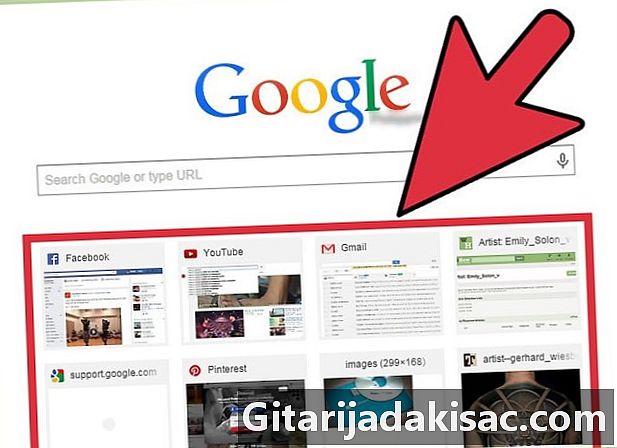
Plaats uw cursor op een van de miniaturen. Rechtsboven verschijnt een kleine X-knop (sluiten). -
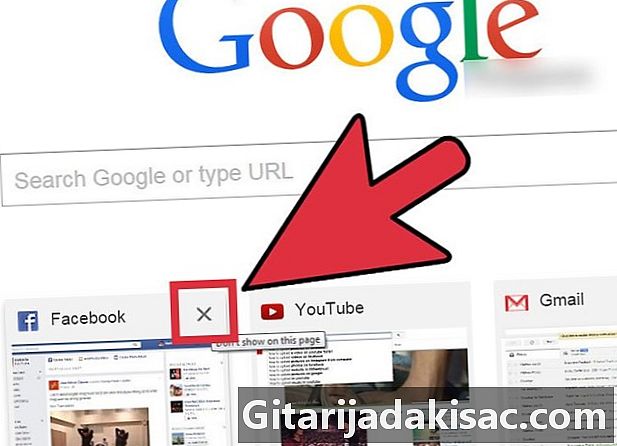
Sluiten. Klik op de X-knop om deze site uit de lijst te verwijderen. Als u de laatste tijd meerdere sites hebt bezocht, ziet u de miniatuur van de volgende site in de lijst.
Methode 2 Verwijder de hele lijst
-
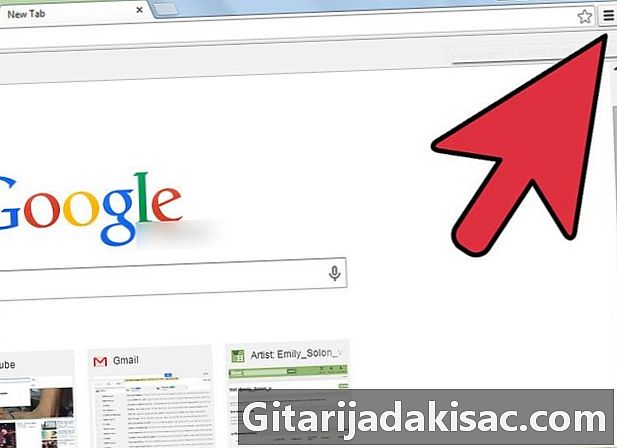
Ga naar binnen instellingen. Open Google Chrome-instellingen door op de knop in de rechterbovenhoek van het venster te klikken. -
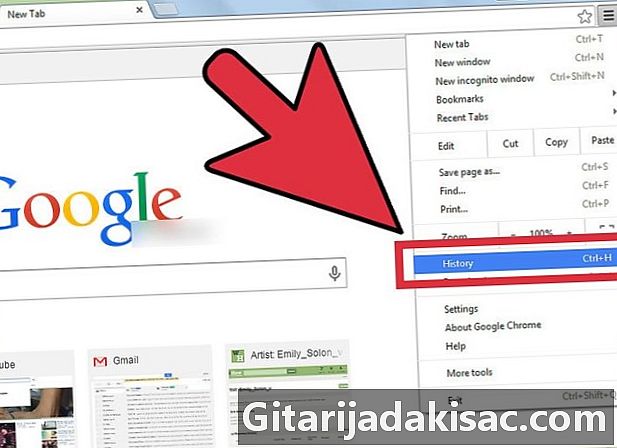
Klik op historisch. Klik in het pop-upmenu op historisch. U kunt ook het tabblad openen historisch door tegelijkertijd op de toetsen CTRL en H op uw toetsenbord te drukken. -

Klik op de knop "Browsegegevens wissen". Er verschijnt een klein venster waarin u de gegevens kunt selecteren die u wilt verwijderen, evenals de tijd. -
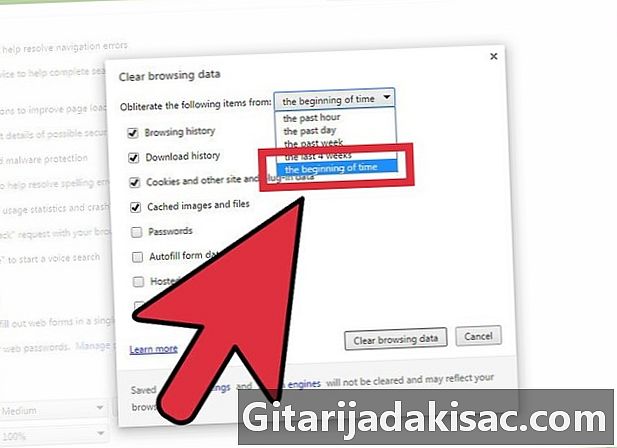
Klik op de vervolgkeuzeknop en selecteer "vanaf het begin". -
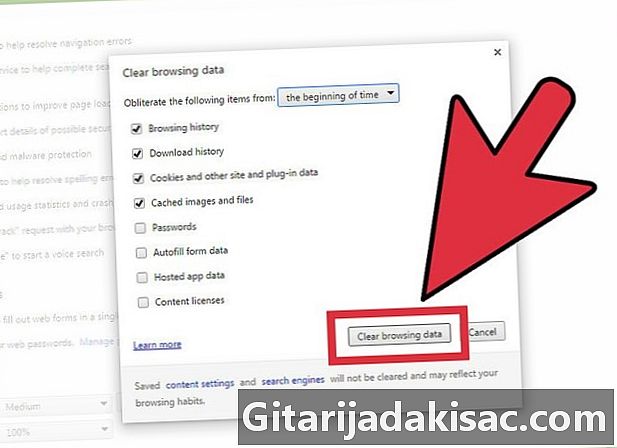
Klik op Browsegegevens wissen. Alle sites in de lijst met meest bezochte sites worden verwijderd.